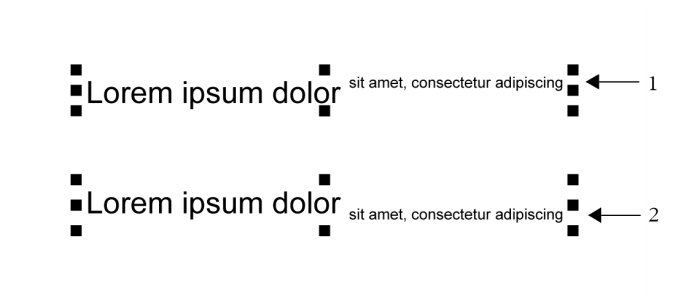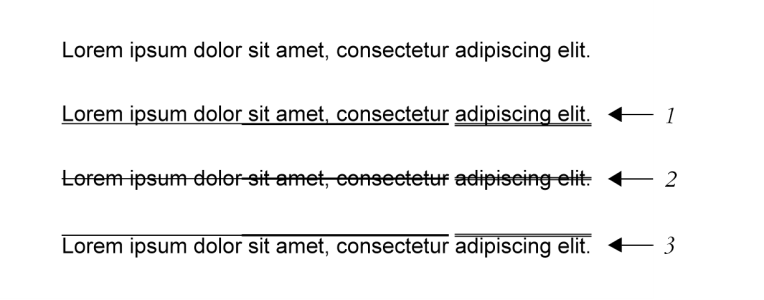格式化字符
可以通过将字符显示为下标或上标来更改字符的位置和外观,这在含有科学记数的绘图中非常有用。如果选择支持下标和上标的 OpenType 字体,则可以应用相应的 OpenType 功能。但是,如果选择不支持下标和上标的字体(包括 OpenType 字体),则可以应用字符的合成版,这是 CorelDRAW 通过改变默认字体字符的特性生成的。有关详细信息,请参阅 OpenType 功能.
应用了上标 (1) 和下标 (2) 的美术字
还可以为选定字符添加下划线、删除线及上划线。
同时使用单线样式和双线样式将带下划线 (1)、删除线 (2) 和上划线 (3) 的美术字应用到文本。
如果想再次使用选定文本的格式,可以使用样式,或复制文本属性,然后将其应用到其他选定的文本。有关详细信息,请参阅样式与样式集和复制对象属性、变换和效果.
插入上标或下标文本

1
使用
文本工具

选择字符或文本块。
如果
属性泊坞窗未打开,单击
窗口  泊坞窗
泊坞窗  属性
属性。
2
在
属性泊坞窗中,单击
字符按钮

以显示与字符相关的选项,然后单击箭头以查看更多选项。
3
在
属性泊坞窗的
字符区域中,单击
位置按钮,然后选择以下选项之一。
•
上标(自动) — 如果字体支持上标,则应用 OpenType 功能,如果字体不支持上标,则应用合成版
•
下标(自动) — 如果字体支持下标,则应用 OpenType 功能,如果字体不支持下标,则应用合成版
•
上标(合成) — 应用上标功能的合成版,看起来与在旧版本 CorelDRAW 中一样
•
下标(合成) — 应用下标功能的合成版,看起来与 CorelDRAW 旧版本中一样

某些 OpenType 字体可能看似支持不受支持的功能。例如,"上标"和"下标"选项可能看起来可用,但实际不可用。如果应用其中一种 OpenType 字体,CorelDRAW 将无法提供上标和下标的合成版。
为文本添加下划线、上划线或删除线

1
使用
文本工具

选择字符或文本块。
如果
属性泊坞窗未打开,单击
窗口  泊坞窗
泊坞窗  属性
属性。
2
在
属性泊坞窗中,单击
字符按钮

以显示与字符相关的选项。
3
在
属性泊坞窗的
字符区域中,单击位于
字符区域底部的箭头按钮

以显示附加字符选项。
|
|
|
|
|
单击 下划线按钮  ,并从列表框中选择一种样式。 |
|
|
|
|
|
|